Technische Daten
Przegląd
Spezifikationen sprzęt komputerowy
Procesor: MediaTek MT7621A MIPS
RAM: 256MB DDR3
NAND: 128MB Flash
połączenia
1x Gigabit WAN
Gigabitowa sieć LAN 2x
1x USB 3.0
Moc 1x
Sieć
Protokoły: IEEE 802.11a / b / g / n / ac, IEEE 802.3 / 3u / 3ab
Kanały 2.4G: 1, 2, 3, 4, 5, 6, 7, 8, 9, 10, 11, 12, 13
Kanały 5G: 36, 40, 44, 48, 52, 56, 60, 64, 149, 153, 157, 161, 165
2.4G WiFi: do 300Mbps
5G WiFi: do 867Mbps
Inny
NAS: zewnętrzne nośniki USB
OS: Mod. OpenWRT
Rozmiar: 19.50 x 13.10 x 2.40 cm
Waga: 261g
Pierwsze wrażenie - router WiFi Xiaomi Mi 3G
Zakres dostawy
Podobnie jak jego poprzednik, zakres dostawy obejmuje jedynie router, zasilacz z wtyczką NEMA-1 (12V - 1.5A) i chińską instrukcję obsługi. Jeśli chcesz korzystać z dołączonego zasilacza w tym kraju, potrzebujesz również adaptera EU.
Projekt i wykonanie
Xiaomi ma przypadek 3. Routery Xiaomi poddany recyklingowi, dlatego router Xiaomi 3G nie różni się nieco od poprzedniego modelu. Proste białe etui ma 19.5 cm długości, 13.10 cm szerokości i 2.40 cm wysokości. Całkowita waga routera to 261g. Montaż na ścianie nie jest przeznaczony. Router przeznaczony jest raczej do konfiguracji, dlatego też jest wyposażony w cztery odchylane anteny dookólne. Wszystkie połączenia znajdują się z tyłu. Tam również znajduje się przycisk resetowania i złącze zasilania. Z przodu znajduje się wielokolorowa dioda LED stanu. Na jakość przetwarzania nie można narzekać.

sprzęt komputerowy
Chociaż router Xiaomi 3G nie został zaktualizowany wizualnie, wiele się zmieniło pod względem sprzętowym. Xiaomi używa MediaTek MT7621A System-on-Chip, którego dwurdzeniowy procesor MIPS1004Kc taktuje do 880 MHz. W rezultacie nie tylko wzrosła liczba rdzeni w porównaniu do swojego poprzednika, który nadal opierał się na układzie MT7620N, procesor również taktuje się szybciej, umożliwia szybsze połączenia pamięci masowej, jest kompatybilny z USB 3.0 i może obsłużyć do pięciu gigabit Obsługa połączeń Ethernet.
W rezultacie router Xiaomi Mi WiFi 3G również radzi sobie dobrze pod względem możliwości przechowywania. Router oferuje 128 MB pamięci SLC Nand Flash i 256 MB pamięci RAM DDR3-1200 (model 3 tylko z 128 MB pamięci DDR2). Opcje połączeń obejmują jeden port WAN i dwa porty LAN z szybkim połączeniem gigabitowym, a także gniazdo USB 3.0. 4 anteny dookólne są używane zarówno przez WiFi 2.4G, jak i 5G. Obsługiwane są protokoły WiFi IEEE 802.11a / b / g / n / ac, IEEE 802.3 / 3u / 3ab. Xiaomi określa maksymalną szybkość przesyłania danych routera WiFi Xiaomi Mi 3G z 300 Mb / sw WiFi 2.4G i 867 Mb / sw WiFi 5G. MIMO dla wielu użytkowników (MU-MIMO) nie jest obsługiwane.
uruchomienie
Interfejs użytkownika routera jest oparty na OpenWRT i jest domyślnie dostępny tylko w języku chińskim. To sprawia, że uruchomienie wydaje się na początku skomplikowane, ale konfiguracja jest ogólnie nieskomplikowana i można ją bezproblemowo przeprowadzić za pomocą Google Translator. Po skonfigurowaniu routera interfejs użytkownika można łatwo przetłumaczyć za pomocą przeglądarki. Alternatywnie możliwe jest również flashowanie oprogramowania układowego przeznaczonego dla Hongkongu i Tajwanu, które jest również dostępne w języku angielskim.
Jeśli znasz temat flashowania oprogramowania układowego i nie masz problemu z alternatywnym oprogramowaniem, możesz nawet flashować oprogramowanie LEDE, Prometheus lub PandoraBox. Są to projekty open source, które również opierają się na OpenWRT i pozostawiają znacznie większy zakres funkcji i opcji. Instrukcje dotyczące poszczególnych projektów można znaleźć w Internecie. Oryginalne oprogramowanie sprzętowe pozostawiono na routerze na potrzeby raportu z testu.

Interfejs internetowy i funkcje
Jak wspomniano wcześniej, Xiaomi używa niestandardowego OpenWRT. Nie ma prawie żadnych różnic między poszczególnymi modelami routerów Xiaomi. Chociaż wszystkie routery Xiaomi otrzymują różne aktualizacje oprogramowania, interfejs sieciowy jest w większości identyczny wizualnie i funkcjonalnie.
Jeśli surfujesz po interfejsie internetowym routera Xiaomi WiFi Router 3G, wita Cię szczegółowy przegląd, który zawiera ogólne informacje o stanie routera, a także informacje o podłączonych urządzeniach, przepustowości danych i obciążeniu systemu. Punkt menu dotyczący zarządzania pamięcią wyjaśnia, jak podłączyć zewnętrzny nośnik do routera. Dostęp z komputera możliwy jest na przykład przez Mi WiFi Client, który jest dostępny zarówno dla Windows, jak i OSX. Na urządzenia mobilne dostępna jest tak zwana aplikacja Mi WiFi (Android i iOS), za pomocą której można również skonfigurować serwer Samby.
-
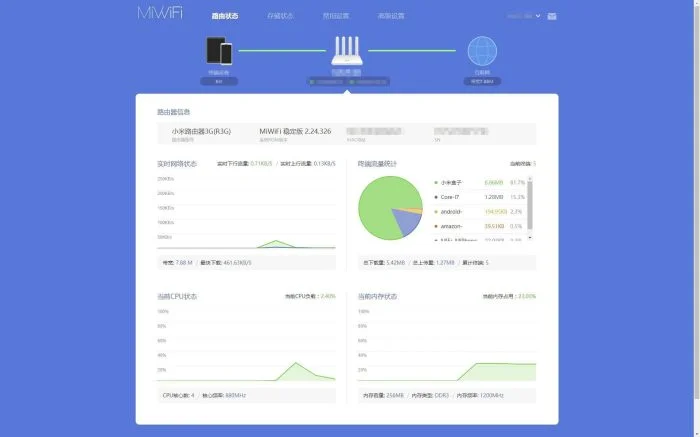
-
Interfejs sieciowy - przegląd
-
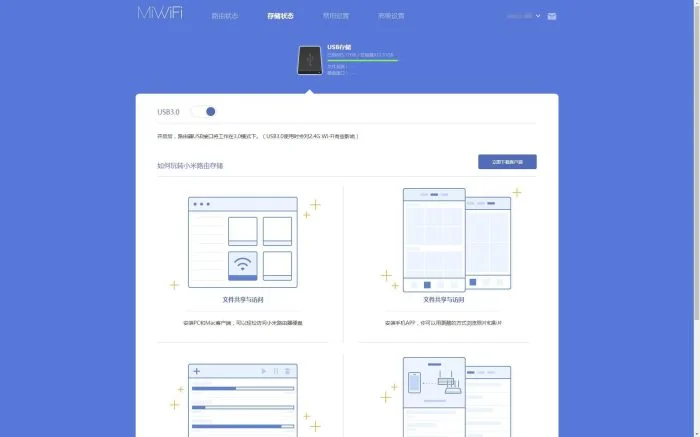
-
Interfejs WWW - nośnik zewnętrzny
Sieciami WLAN można zarządzać w ramach ogólnych ustawień routera. Oprócz typowej konfiguracji SSID, hasła i szyfrowania istnieje również możliwość dostosowania mocy transmisji oraz dowolnego wyboru kanału WiFi. Sieci 2.4G i 5G są konfigurowane osobno. Interesująca jest możliwość stworzenia całkowicie niezależnej sieci WLAN dla gości, która działa niezależnie od „głównej sieci WLAN”. Istnieją inne opcje ustawień dla DHCP, DNS oraz białej lub czarnej listy.
W pozycji podrzędnej ustawień rozszerzonych można skonfigurować QoS, dodać DDNS, utworzyć reguły przekierowania portów, ustawić PPTP lub L2TP VPN oraz ustawienia UPnP.
Aplikacja Xiaomi Mi WiFi
Aplikacja Xiaomi Mi WiFi jest dostępna na urządzenia mobilne z systemem Android i iOS. W przeciwieństwie do standardowego chińskiego interfejsu sieciowego routera, aplikacja jest również dostępna w języku angielskim. Funkcjonalnie aplikacja oferuje te same funkcje, które są również dostępne za pośrednictwem interfejsu internetowego. Ponadto za pośrednictwem aplikacji można zainstalować różne wtyczki, takie jak bloker reklam, zapora ogniowa czy serwer Samba. Jednak wiele wtyczek jest przeznaczonych głównie na rynek chiński.
-
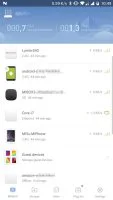
-
Aplikacja Xiaomi WiFi - przegląd
-
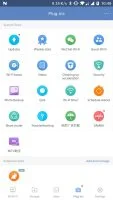
-
Aplikacja Xiaomi WiFi - wtyczki
Xiaomi Mi WiFi PC Client
Klient PC jest oficjalnie dostępny tylko w języku chińskim. W odróżnieniu od aplikacji i interfejsu internetowego klient PC obsługuje głównie uproszczoną transmisję danych. Na przykład można rozpocząć pobieranie, które jest wykonywane bezpośrednio przez router i zapisane na podłączonym nośniku. Jako alternatywę dla pobierania HTTP lub FTP, można również użyć klienta Mi WiFi do pobierania torrentów.
Praktyczny test routera Xiaomi WiFi 3G
Router 3G Xiaomi został przetestowany w sieci LAN za pomocą karty sieciowej Realtek 8111D oraz w sieci WLAN z modułem Intel X-RXX Wireless-AC. Podłączonym nośnikiem pamięci był dysk twardy Toshiba STOR.E Basics USB 8260.
Siła sygnału WLAN
Sieć WLAN zbudowana przez router przekonuje zarówno w sieci 2.4 GHz, jak i 5 GHz ze stałym sygnałem o dużym zasięgu. Pod względem przepustowości router nie może się równać z dużo droższym Xiaomi R3P pamiętaj jednak, że Xusomi 3G pokazuje ponadprzeciętną wydajność ze względu na cenę. Przejście między 2.4 GHz i 5 GHz przebiega płynnie.
Funkcja NAS i przepustowość danych
W przeciwieństwie do swojego poprzednika, Xiaomi Router 3G jest wyposażony w USB 2.0 zamiast USB 3.0. Podłączonym nośnikiem danych zarządza się za pośrednictwem aplikacji Mi WiFi. Zarządzanie plikami za pośrednictwem aplikacji jest przejrzyste, a pobieranie i przesyłanie działa bez żadnych problemów. Jeśli aktywujesz wtyczkę serwera Samba za pośrednictwem aplikacji, możesz również wygodnie utworzyć dysk sieciowy za pośrednictwem komputera i uzyskać dostęp do nośnika pamięci.
Jeśli chcesz korzystać z funkcji USB 3.0, musisz ją osobno aktywować za pomocą interfejsu internetowego lub aplikacji. Jednocześnie zwraca się uwagę, że transfery danych USB 3.0 mogą kolidować z WiFi 2.4G. W teście nie było jednak zauważalnych różnic ani upośledzeń. Raczej przepustowość danych przy aktywnej lub dezaktywowanej funkcji USB 3.0 była prawie identyczna, przynajmniej w sieci WLAN. Jedynie w sieci LAN była zauważalna różnica w szybkości transmisji danych.
Transmisja w sieci LAN
-

-
Transmisja LAN - USB 3.0 Wyłączony
-
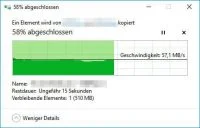
-
Transmisja LAN - USB 3.0 Włączony
Transmisja w sieci WLAN
-
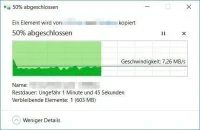
-
Przenieś 2.4G - USB 3.0 Wyłączony
-

-
Przenieś 2.4G - USB 3.0 Enabled
-
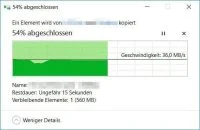
-
Przenieś 5G - USB 3.0 Wyłączony
-
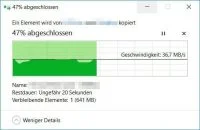
-
Przenieś 5G - USB 3.0 Enabled
wkład
Zużycie energii przez router Xiaomi WiFi 3G wynosi 8.2 wata w stanie bezczynności. Przy normalnym użytkowaniu osiągane są wartości 10.8 wata. Jeśli dysk twardy jest również podłączony i dostępny, zużycie wzrasta do 13 watów. Nie ma znaczenia, czy funkcja USB 3.0 jest włączona czy wyłączona.